

众所周知,长时间使用计算机总是会出现各种各样的问题。使用计算机时,我们还将检查驱动程序是否有问题。最近,win10系统的用户希望在使用计算机时进行自我检查。那么win10如何检测驱动程序?今天,我将分享win10电脑测驱动程序操作步骤.
方法 步骤
1。首先在Win10桌面上的这台计算机上单击鼠标右键,然后单击“打开属性”;然后单击“打开”。要查看Win10启动,需要打开设备管理器,也可以使用WIN + X,然后打开设备管理器,如图所示:
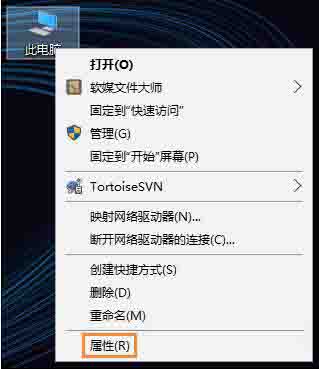
2。然后单击左侧的设备管理器以输入;如图所示:

3。打开设备管理器后,您可以看到所有设备,然后注意查看所有设备的运行状态是否有惊叹号,问号和叉号。如果设备上有黄色感叹号或十字,则表示
硬件驱动程序异常。
如图所示:
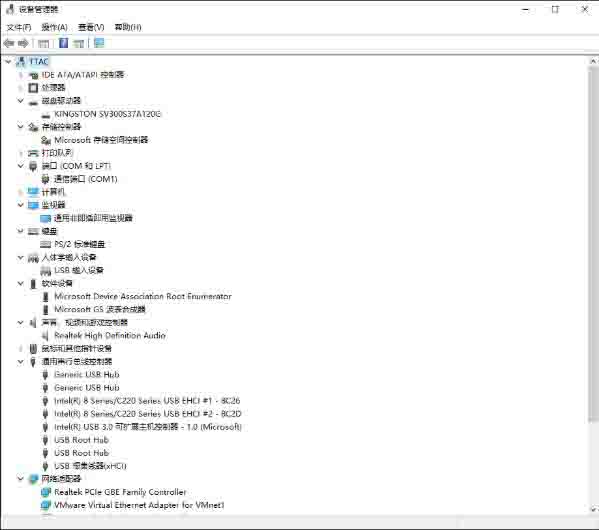
让我们在这里看看:图像设备相机,网络适配器网卡,显示适配器图形卡,音频输入和输出声卡的硬件驱动程序是否正常,并且没有感叹号,表示该驱动程序没有问题。
以上是win10检测驱动程序的操作方法。
希望上面这篇文章能帮助到大家!
